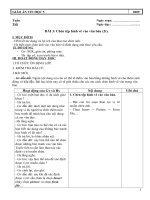- Trang chủ >>
- Đại cương >>
- Toán cao cấp
Chen hinh anh vao van ban
Bạn đang xem bản rút gọn của tài liệu. Xem và tải ngay bản đầy đủ của tài liệu tại đây (81.63 KB, 1 trang )
<span class='text_page_counter'>(1)</span><div class='page_container' data-page=1>
Chèn hình ảnh vào văn bản
<b>Để tăng thêm phong cách, bạn có thể chèn ảnh vào tập tin văn bản</b>
<b>thơng qua tính năng WordArt. Tính năng WordArt có trong bộ MS</b>
<b>Office khơng chỉ là những kiểu chữ uốn lượn như bạn thường thấy,</b>
<b>mà bạn có thể thiết lập những tính năng nâng cao cho tính năng</b>
<b>này.</b>
Nơi thiết lập việc chèn hình ảnh vào word Art
Trước tiên, bạn chuẩn bị hình ảnh phù hợp với đoạn văn bản mà bạn
cần lồng vào. Sau đó mở một ứng dụng trong bộ Office, như MS Word
chẳng hạn và chèn Word Art bằng cách vào trình đơn
Insert/Picture/WordArt. Tiếp theo bạn gõ nội dung vào khung Edit
WordArt Text, thiết lập kích thước và phơng chữ tùy ý, xong chọn OK.
Sau đó, bạn nhấn chuột phải lên dòng chữ WordArt và chọn mục Format
WordArt... Tại hộp thoại định dạng WordArt, nhấp chuột vào thẻ Colors
and Lines. Trong khung Fill, nhấp chuột chọn vào hộp Color, chọn Fill
Effect trong hộp thoại hiện ra.
Hộp thoại Fill Effects hiện ra, nhấp chuột chọn thẻ Picture, chọn nút
Select Picture... để chọn hình ảnh cần lồng vào. Khi chọn lựa hình xong,
tại ô Picture sẽ hiển thị hình ảnh mình vừa chọn, bạn nhấn nút OK để
hoàn tất.
</div>
<!--links-->